Бывает так, что память на iPhone заканчивается в самый неподходящий момент. Фотографии, видео, приложения и файлы занимают все больше и больше места на устройстве, и в результате возникают сложности с его работой. Не отчаивайтесь! В этой статье мы расскажем вам о нескольких простых способах освободить память на вашем iPhone и избавиться от проблемы заполненного хранилища.
Первым и самым очевидным шагом будет удаление ненужных файлов. Пройдитесь по вашему iPhone и удалите все лишнее: старые фотографии, видео, приложения, музыку и т.д. Не забудьте проверить папку "Удаленные альбомы", так как там могут храниться удаленные файлы, которые еще не удалились окончательно.
Если вы хотите сохранить важные файлы, но не хотите, чтобы они занимали место на устройстве, вы можете воспользоваться облачными хранилищами. Настройте синхронизацию фотографий и видео с iCloud или Google Фото, и они будут автоматически загружаться в облачное хранилище. Также вы можете использовать приложения для облачного хранения файлов, такие как Dropbox или Google Диск.
Еще одним способом освободить память на iPhone является удаление кэша и временных файлов. Для этого зайдите в настройки устройства, найдите раздел "Сафари" и выберите "Очистить историю и данные сайтов". Это позволит удалить все сохраненные данные сайтов, которые занимают место на вашем iPhone. Также вы можете удалить кэш приложений, зайдя в раздел "Общее" - "Хранилище iPhone" и выбрав нужное приложение для удаления временных файлов.
Не забывайте также о возможности использования внешних носителей для хранения файлов. На iPhone можно подключить флеш-накопитель или внешний жесткий диск через адаптеры Lightning или USB-C. Это удобно, если у вас есть большое количество фотографий и видео, которые занимают много места на устройстве.
В итоге, чистка памяти на iPhone - это простой и эффективный способ решить проблему заполненного хранилища. Удаление ненужных файлов, использование облачных хранилищ, очистка кэша и временных файлов, а также использование внешних носителей помогут вам освободить место на устройстве и наслаждаться его полноценной работой.
Как освободить память на iPhone: простые шаги

Полная память на iPhone может привести к ухудшению работы устройства и ограничению функциональности. Однако существуют простые шаги, которые помогут освободить память и улучшить производительность вашего iPhone.
- Удалите ненужные приложения и игры. Просмотрите все установленные приложения и удалите те, которые вы больше не используете. Вы можете сделать это, нажав на иконку приложения и удерживая ее, пока не появится значок удаления. Нажмите на значок удаления и подтвердите удаление приложения.
- Очистите кэш приложений. Кэш приложений занимает много места на вашем устройстве. Чтобы его очистить, перейдите в «Настройки», выберите нужное приложение, прокрутите вниз и нажмите на «Очистить кэш».
- Удалите старые сообщения и вложения. Сохранять все сообщения и вложения на вашем iPhone может занимать значительное количество памяти. Удалите старые сообщения или настройте автоматическое удаление через определенное время в настройках приложения «Сообщения».
- Очистите «Последние снимки». Когда вы делаете снимки на iPhone, ваше устройство автоматически сохраняет небольшую версию снимка для предварительного просмотра. Чтобы освободить память, удалите ненужные «Последние снимки». Для этого откройте приложение «Фото», перейдите в «Альбомы» и выберите «Последние снимки».
- Используйте iCloud для хранения данных. Если у вас имеется аккаунт iCloud, вы можете использовать его для хранения фотографий, видео, документов и других файлов. Это позволит освободить память на вашем устройстве и обеспечить доступ к вашим данным с любого устройства.
Следуя этим простым шагам, вы сможете освободить память на iPhone и снова наслаждаться его быстрой и эффективной работой.
Удаление неиспользуемых приложений
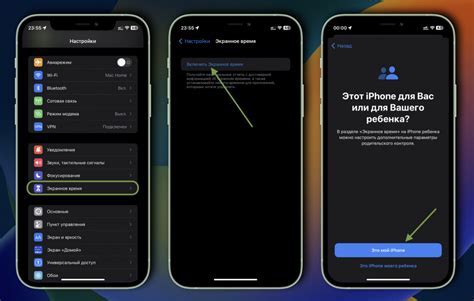
Для освобождения памяти на iPhone можно начать с удаления неиспользуемых приложений. Зачастую на устройстве накапливается большое количество приложений, которые уже давно не используются или совершенно ненужны. Удаление таких приложений позволит освободить ценное пространство и улучшить общую производительность устройства.
Вы можете удалить приложения двумя способами: с помощью домашнего экрана или через настройки.
Для удаления с домашнего экрана нужно:
- Нажать и удерживать иконку приложения, которое хотите удалить;
- Иконки приложений начнут трястись, и на каждой из них появится крестик в левом верхнем углу;
- Нажмите на крестик рядом с приложением, которое вы хотите удалить;
- Подтвердите удаление приложения;
- Повторите эти шаги для удаления других неиспользуемых приложений.
Также вы можете удалить приложения через настройки:
- Перейдите в раздел "Настройки" на вашем iPhone;
- Выберите раздел "Общие";
- Нажмите на "Управление хранилищем" или "Хранилище iPhone";
- Выберите приложение, которое хотите удалить;
- Нажмите на "Удалить приложение" и подтвердите удаление;
- Повторите эти шаги для удаления других неиспользуемых приложений.
Не забудьте после удаления проверить, освободилось ли достаточно места на вашем iPhone. Если зная пустующее пространство все еще не достаточно, вы можете продолжить освобождение памяти, удалив кэш, ненужные файлы и другие данные.
Эффективное удаление фотографий и видеозаписей

Если ваше хранилище iPhone переполнено фотографиями и видеозаписями, есть несколько простых способов освободить пространство и сохранить только самые важные файлы.
Первым шагом рекомендуется пересмотреть все фотографии и видеозаписи, сохраненные на вашем устройстве. Удалите все ненужные снимки, раздражающие дубликаты и неудачные снимки.
При этом следует обратить внимание на фотографии и видеозаписи, которые были сделаны более года назад. Вероятно, не все из них остаются актуальными и важными для вас сейчас.
Вторым полезным средством является использование облачного хранилища. Загрузите фотографии и видеозаписи на платформу, такую как iCloud или Google Photos. После этого можно удалить эти файлы с устройства и освободить место на iPhone.
Также можно использовать функцию "Оптимизация хранилища iPhone", которая автоматически загружает фотографии и видеозаписи в iCloud и заменяет их на более низкокачественные копии. Таким образом, вы освободите место на устройстве, но сохраните доступ к оригиналам из облака.
Наконец, стоит проверить другие приложения, которые могут занимать много места из-за сохраненных файлов. Например, часто из-за мессенджеров или приложений для редактирования фотографий хранилище может заполняться ненужными данными.
Следуя этим простым советам, вы сможете легко освободить место на iPhone, удалить ненужные фотографии и видеозаписи, и снова наслаждаться быстрой и эффективной работой вашего устройства.
Использование облачных сервисов
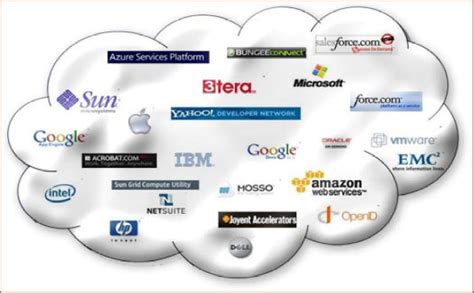
- iCloud - это облачный сервис от Apple, который позволяет сохранять фотографии, видео, документы и другие файлы в облаке. Пользуясь iCloud, можно легко синхронизировать данные между устройствами Apple и освободить место на iPhone.
- Google Drive - это сервис от Google, который предоставляет 15 ГБ бесплатного пространства для хранения файлов. Google Drive удобен для работы с документами, фотографиями и видео и позволяет легко синхронизировать данные между устройствами.
- Dropbox - это облачный сервис, который предоставляет 2 ГБ бесплатного пространства для хранения файлов. Dropbox имеет простой и удобный интерфейс, который позволяет быстро и легко загружать и скачивать файлы с устройства.
- OneDrive - это облачный сервис от Microsoft, который предлагает 5 ГБ бесплатного пространства для хранения файлов. OneDrive интегрирован с другими продуктами Microsoft и позволяет синхронизировать данные между устройствами с помощью учетной записи Microsoft.
У каждого из этих сервисов есть свои преимущества и нюансы использования, поэтому выбор подходящего сервиса зависит от индивидуальных потребностей пользователя. В любом случае, использование облачных сервисов значительно облегчает проблему заполненного хранилища на iPhone.
Очистка кэша и временных файлов
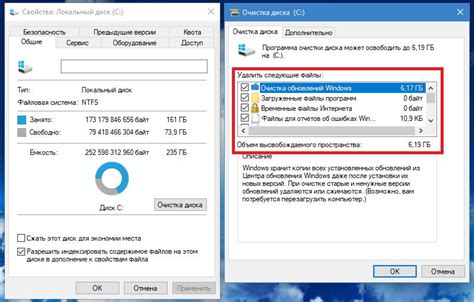
Очистка кэша и временных файлов можно выполнить вручную для каждого приложения или с помощью специальных приложений, доступных в App Store. Для ручной очистки кэша нужно зайти в настройки каждого приложения и найти соответствующую опцию. Однако этот способ может быть достаточно трудоемким и занимать много времени.
Чтобы быстро очистить кэш и временные файлы на iPhone, можно воспользоваться специализированными приложениями, такими как "CleanMyPhone" или "PhoneClean". Эти приложения автоматически сканируют устройство на наличие ненужных временных файлов и кэша, а затем предлагают удалить их. Такой подход позволяет очистить память устройства в несколько кликов и значительно украсить его производительность.



